电脑直连nas
更新时间:2024-05-07 15:07:09作者:yang
在日常生活中,我们经常会使用到电脑和网络存储设备,比如群晖NAS,而如何让电脑直接连接群晖NAS,实现高速数据传输,是许多用户关注的问题。通过一些简单的设置和操作,我们可以轻松实现电脑和群晖NAS之间的网络直连,让数据传输更加高效便捷。接下来我们就来探讨一下群晖NAS如何通过网络直接连接电脑的方法。
方法如下:
1.第一步设置网络,鼠标移动到电脑桌面左下角搜索框。第二步,搜索网络设置四个关键字,以太网设置
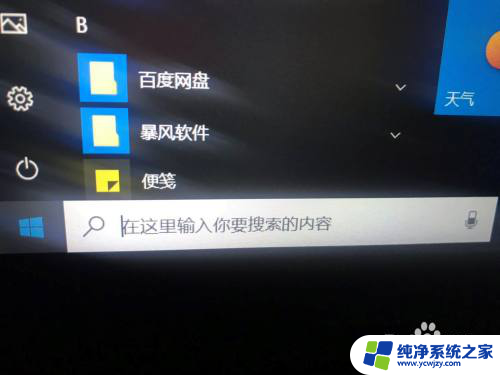
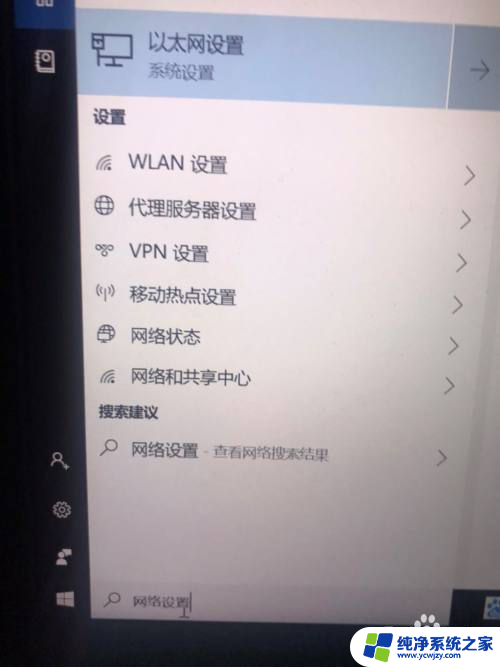
2.第三步点击状态,更改适配器选项,以太网启动。群晖NAS主机网线(网线建议用千兆网线)直接连接到电脑主机网口,无需通过路由连接
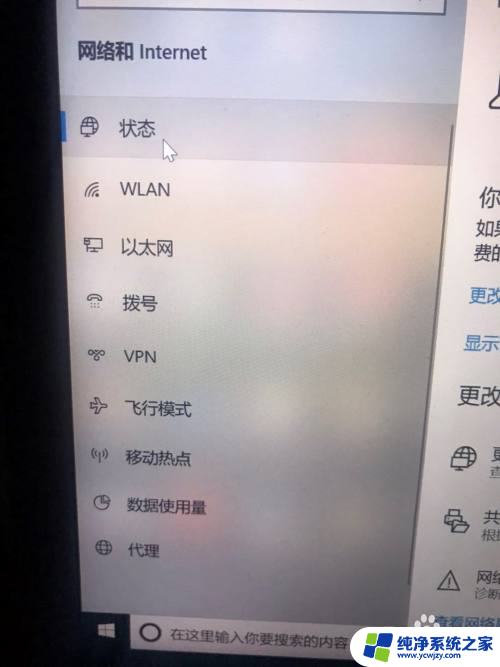

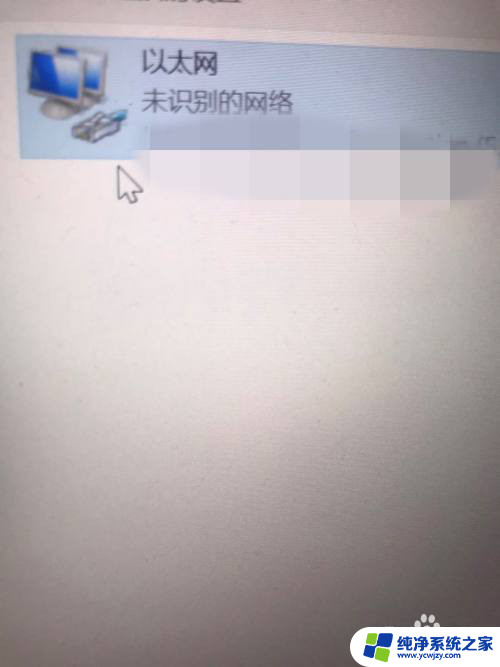
3.第四步下载SYNOLOGY ASSISTANT软件(群晖官网有),一款非常强大的局域网辅助工具。打开SYNOLOGY ASSISTANT,在SYNOLOGY ASSISTANT空白处点击右键搜索,看状态为已就绪,可以用浏览器打开这个地址了(建议用谷歌浏览器)
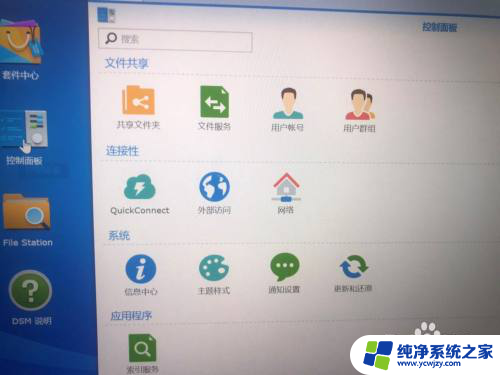
4.第五步点击控制面板,点击网络。点击网络界面,点击局域网,点击编辑,自动取得网络设置,点击确定。(建议使用谷歌浏览器)这样我们的电脑就可以直接链接群晖NAS进行上传下载了。
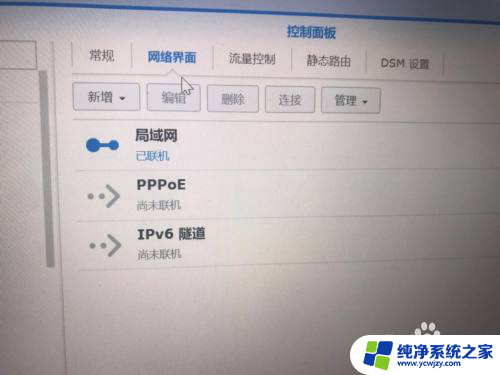

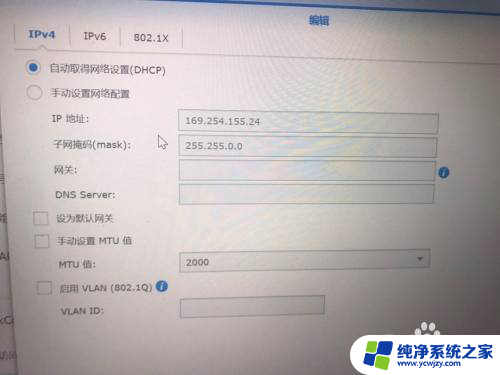
以上就是电脑直连nas的全部内容,还有不懂的用户可以根据小编的方法来操作,希望能够帮助到大家。
- 上一篇: dota2一直正在更新配置
- 下一篇: yivia音响怎么连接蓝牙
电脑直连nas相关教程
电脑教程推荐
win10系统推荐